【2025最新】YouTube動画を高画質で保存する方法
YouTubeの動画を高画質で保存したいと思ったことはありませんか?本記事では、2025年最新のYouTube動画保存方法をご紹介します。動画ダウンロードソフトiRocket Fildown の活用から、プレミアム会員向けの機能、さらにはブラウザ拡張機能まで、様々なアプローチをご紹介。あなたに最適な方法が見つかるはずです。
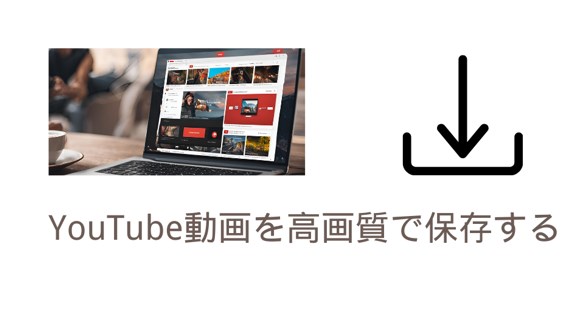
目次:
1:専門ソフトでYouTube動画を高画質で保存する
YouTube動画を高画質で保存する最も確実な方法は、専門ソフトを利用することです。ここでは、3つの優れたソフトウェアをご紹介します。
1.1 【最も簡単】iRocket FildownでYouTube動画を1080P高画質で保存する
動画ダウンロードソフトiRocket Fildown は、YouTubeを含む1000以上の動画サイトに対応する多機能な動画ダウンローダーです。1080PフルHDの高画質ダウンロード、透かしなしのTikTok動画保存、Spotifyなどからの音楽ダウンロード、MP4やMP3など多様な形式での保存に対応しています。さらに、全シリーズや複数エピソードの一括ダウンロード機能を備えており、ユーザーのニーズに幅広く応えるツールと言えるでしょう。
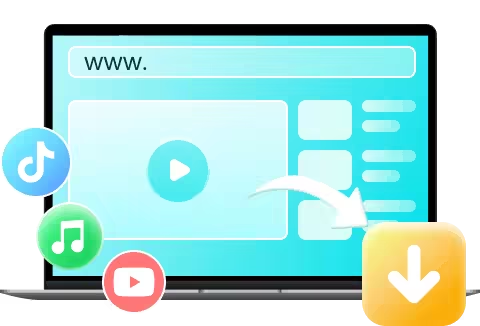
iRocket Fildownの使用方法:
ステップ 1:ソフトを起動し、YouTubeの動画URLを入力ボックスに貼り付けて「検索」をクリックします。

ステップ 2:解析完了後、「BGM/音楽」または「ビデオ」ボタンをクリックし、形式と解像度を選択します。

ステップ 3:「ダウンロード」ボタンをクリックして保存してダウンロードを完了します。

詳細なガイドは、iRocket Fildownの操作ガイドページでご確認ください。
1.2【MAC向け】AiryでYouTube動画を高画質で保存する
Airyは、Mac用の優れたYouTube動画ダウンローダーです。macOSに完全対応した直感的なインターフェースを持ち、4K画質までの超高画質動画保存に対応しています。 ダウンロードした動画を様々な形式に変換できる機能も備えています。Airyは主にMacユーザーに最適化されており、高画質動画の取り扱いに優れていますが、大容量ファイルを扱う際はストレージ容量に注意が必要です。ユーザーフレンドリーな設計と高機能性を兼ね備えたこのソフトウェアは、Mac環境でYouTube動画を効率的に管理したい方にとって、便利なツールとなるでしょう。
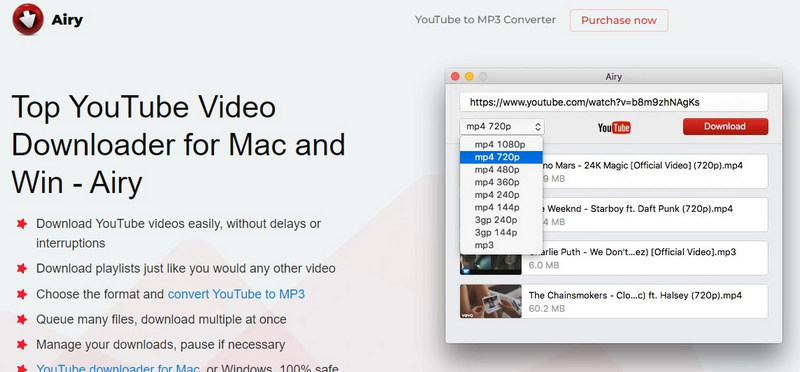
Note
Airyは特にMacユーザーにおすすめですが、高画質ダウンロードに特しているため、大容量のファイルを扱う際は注意が必要です。1.3【制限がある】Freemake Video DownloaderでYouTube動画を高画質で保存する
Freemake Video Downloaderは、YouTube、Facebook、Instagramなど600以上の動画サイトから動画をダウンロードできる無料のウェブ動画ダウンロードツールです。動画をMP4、AVI、MOV、WMVなどの一般的なフォーマットでダウンロードでき、さらにダウンロードした動画のサイズや解像度の変更も可能です。またYouTubeのプレイリストやチャンネル全体をまとめてダウンロードすることもできます。
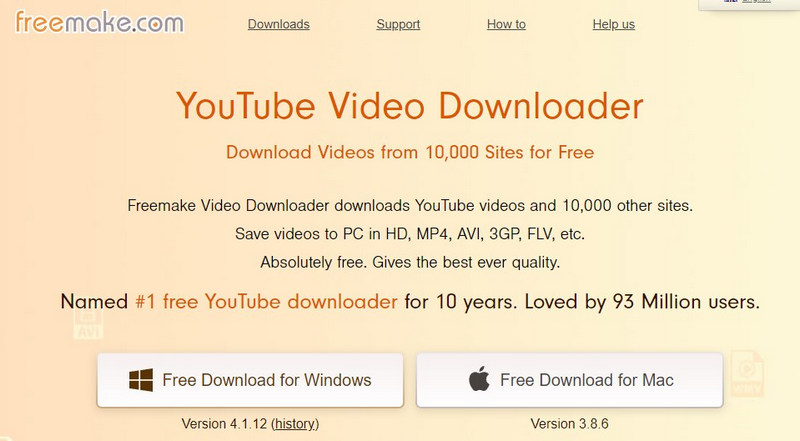
ステップ1:ソフトウェアを起動すると、メインウィンドウが表示されます。ここに動画のURLをコピー&ペーストするか、検索ボックスに入力して動画を検索できます。
ステップ2:ダウンロードしたいフォーマットを選択し、「ダウンロード」ボタンをクリックします。
ステップ3:ダウンロード進捗状況が表示されます。完了すると、動画がローカルのフォルダに保存されます。
Note
Freemake Video Downloaderは機能が豊富ですが、無料版では一部機能に制限があることに注意が必要です。2:プレミアムに加入してYouTube動画を高画質で保存する
YouTube Premiumに加入すると、公式に高画質動画をダウンロードできます:
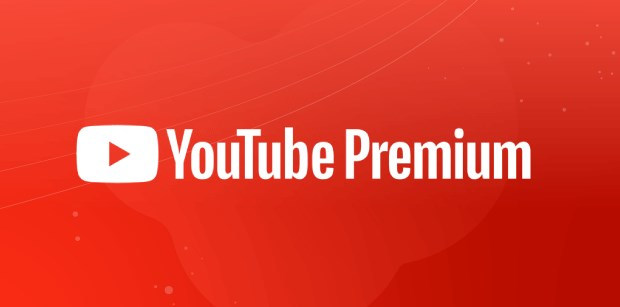
ステップ1:YouTube Premiumに加入する:まず、YouTubeのウェブサイトまたはアプリから YouTube Premium に登録します。
ステップ2:動画の詳細ページで「ダウンロード」ボタンをタップします。通常、これは動画の説明文の下にあります。
ステップ3:ダウンロードする動画の画質を選択します。最大1080pまで選択可能です。
ステップ4:ダウンロードが完了したら、「ライブラリ」タブの「ダウンロード」セクションから動画にアクセスし、オフラインで視聴できます。
Note
注意点として、ダウンロードした動画はYouTubeアプリ内でのみ視聴可能で、他のアプリやデバイスへの転送はできません。また、Premium会員を解約すると、ダウンロードした動画へのアクセスができなくなります。定期的にアプリを開いてオンライン接続することで、ダウンロードした動画の視聴権限を更新する必要があります。3:Chrome拡張機能でYouTube動画を高画質で保存する
Chrome拡張機能を利用すれば、ブラウザ上で直接YouTube動画をダウンロードできます:
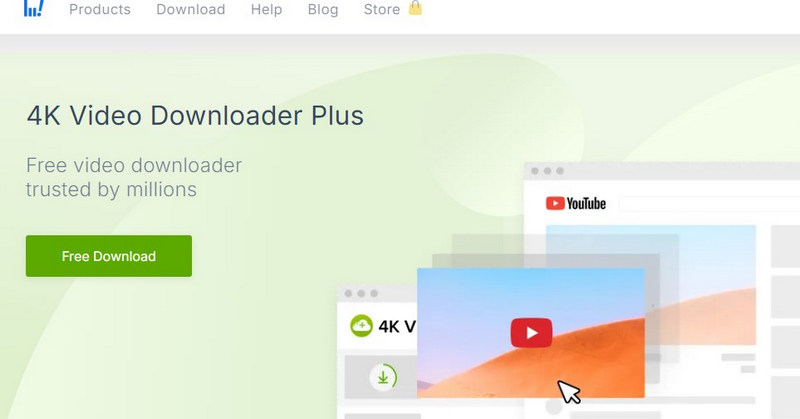
ステップ1:○Chrome ウェブストアにアクセスし、希望の拡張機能(例:Video DownloadHelper)を検索します。「Chromeに追加」をクリックしてインストールします。
ステップ2:ダウンロードしたい動画のYouTubeページを開きます。
ステップ3:ブラウザ右上の拡張機能アイコンをクリックし、動画が検出されると、ダウンロードオプションが表示されます。
ステップ4:「ダウンロード」ボタンをクリックします。
Note
これらの拡張機能の使用はYouTubeの利用規約に抵触する可能性があります。個人使用に限定し、著作権を尊重することが重要です。また、拡張機能の信頼性や安全性を事前に確認することをお勧めします。4:YouTube動画を高画質で保存するについてよくある質問
YouTube動画を高画質で保存する際によくある質問にお答えします。
YouTubeで動画を高画質で保存するにはどうすればいいですか?
高画質でYouTube動画を保存するには、専門ソフトウェアの使用がおすすめです。iRocket Fildownなどのツールを使用すれば、1080pや4K画質での保存が可能です。また、YouTube Premiumに加入すれば、公式に1080p画質までの動画をダウンロードできます。ただし、著作権に配慮し、個人使用に限定することが重要です。
YouTube Premiumで4K動画をダウンロードできますか?
残念ながら、現時点でYouTube Premiumでは4K動画のダウンロードはサポートされていません。Premium会員は最大1080p画質までの動画をダウンロードできます。4K動画をオフラインで視聴したい場合は、サードパーティのダウンロードツールを使用する必要がありますが、その際は著作権法を遵守することが重要です。
無料動画・音楽保存できるダウンローダー
168,282人がダウンロードしました。
- YouTube/ニコニコ/TikTok/Twitter や1,000以上のサイトから動画をダウンロードに対応。
- TikTokだけでなく、すべての動画を透かしなしでダウンロード。
- Spotify・SoundCloud音楽のみがダウンロード可能。
- 1080PフルHDのオリジナル画質を保ったままダウンロード。
- MP4、MP3、HD形式で保存できる。
- 全シリーズまた複数回のエピソードを一括ダウンロード。
まとめ
YouTube動画の高画質保存には様々な方法があります。動画ダウンロードソフト「iRocket Fildown」 などのソフト、YouTube Premium、ブラウザ拡張機能など、状況に応じて最適な方法を選びましょう。特に、iRocket Fildownは多機能で使いやすく、高画質ダウンロードに特化しているため、多くのユーザーにおすすめです。ただし、著作権法を遵守し、個人使用に限定することを忘れずに。高画質動画で、あなたのYouTube体験がさらに豊かになることを願っています。








 関連記事
関連記事
 おすすめカテゴリー
おすすめカテゴリー